Des de l’opció de menú Ajudes del Gestib es poden crear les sol·licituds corresponents a les convocatòries que es promouen des del Servei de Beques, Programes i Serveis Complementaris:
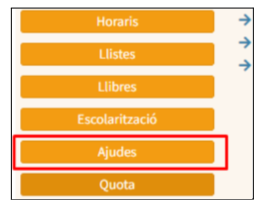
Dins aquest menú, apareixen dues opcions de menú:
- Gestió de sol·licituds
- Llistat de sol·licituds
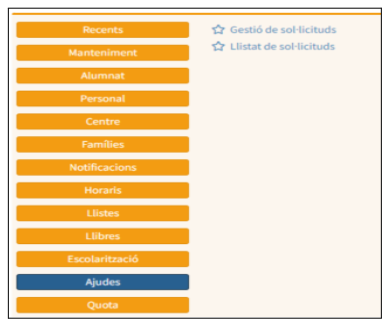
Gestió de sol·licituds
Aquesta opció de menú permet crear noves sol·licituds (botó «Nova»), i també cercar sol·licituds creades anteriorment (botó «Cerca»):
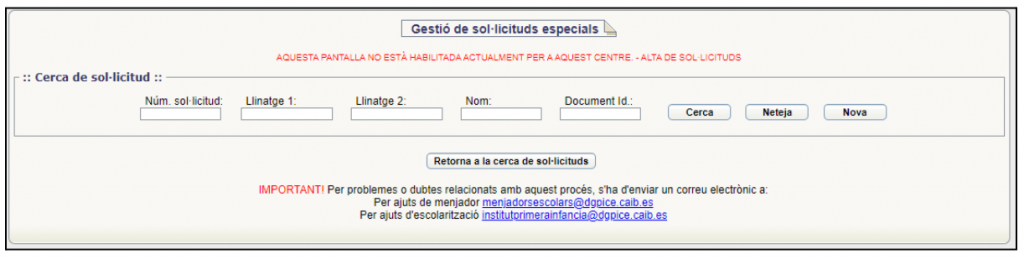
Nova sol·licitud
En el moment de crear noves sol·licituds, una vegada s’ha pitjat el botó «Nova», apareixen quatre pestanyes en les quals s’ha d’introduir la informació corresponent:
Una vegada s’ha pitjat el botó «Nova » es mostren les quatre pestanyes en les quals s’ha d’introduir la informació de la sol·licitud:
- Dades sol·licitant
- Dades tutors
- Escolarització
- Opcions
Dades sol·licitant:
En aquesta pestanya s’ha de cercar a l’alumne pel qual es fa la sol·licitud. Aquesta cerca es pot fer en els diferents camps que hi apareixen (Llinatge 1, Llinatge 2, Nom, Data naixement Número de document d’identitat):
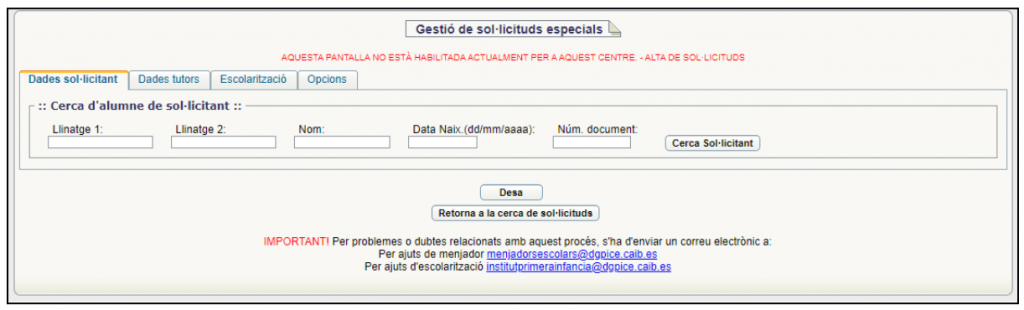
Una vegada introduïdes les dades per les quals es vol fer la cerca s’ha de pitjar el botó «Cerca Sol·licitant»:
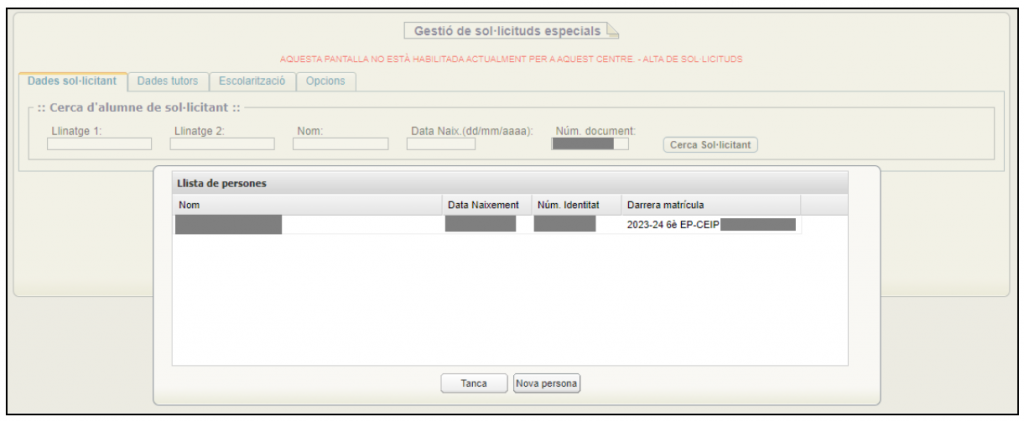
Ja que les sol·licituds es creen per alumnes matriculats en el centre educatiu des del qual es crea la sol·licitud, sempre que s’introdueixin les dades correctament, es trobaran els alumnes en la cerca.
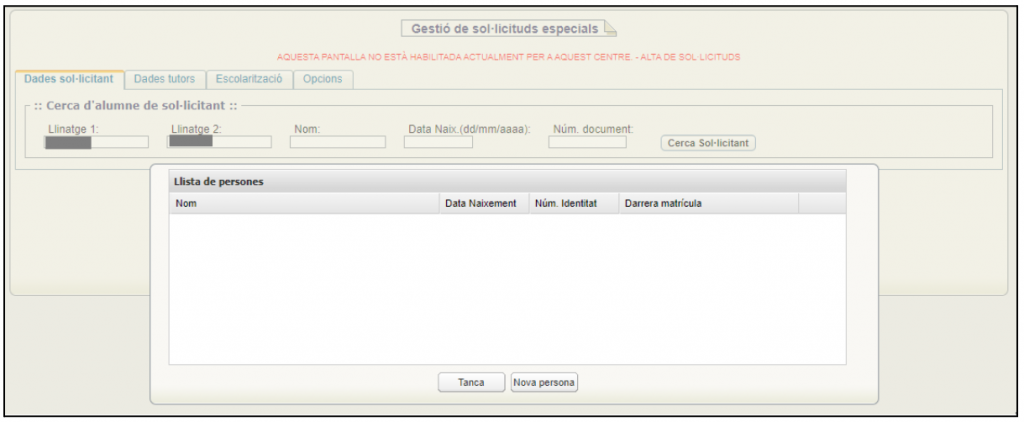
A continuació, en la pestanya Dades sol·licitant, es mostren les dades de l’alumne que s’ha cercat i pel qual es fa la sol·licitud:
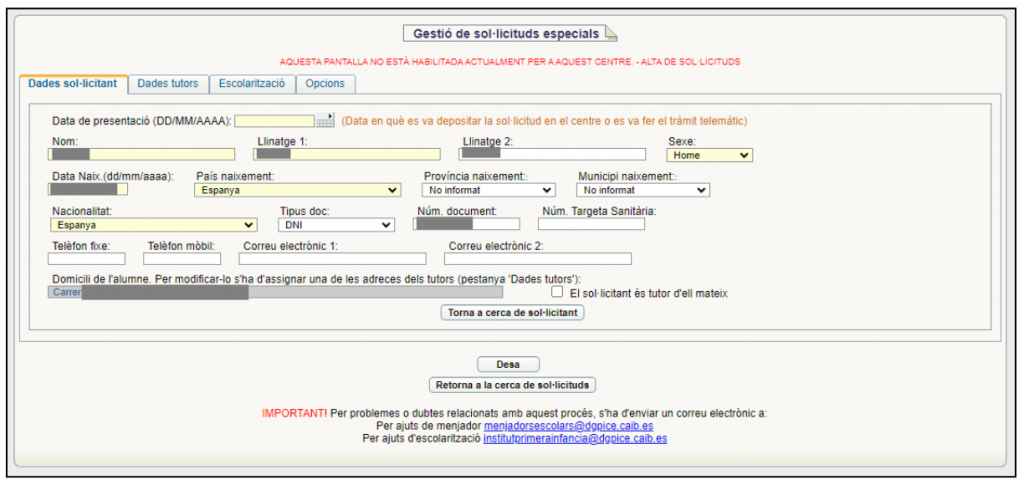
A més, de manera obligatòria, el centre educatiu ha d’indicar la data en què ha rebut la sol·licitud per part de la família en el camp «Data de presentació».
- Dades tutors
En aquesta pestanya s’han d’introduir les dades dels tutors de l’alumne pel qual es fa la sol·licitud. Ja que les dades dels tutors s’han informat prèviament en les fitxes dels alumnes, es poden recuperar mitjançant el botó «Cerca tutor existent del sol·licitant»:
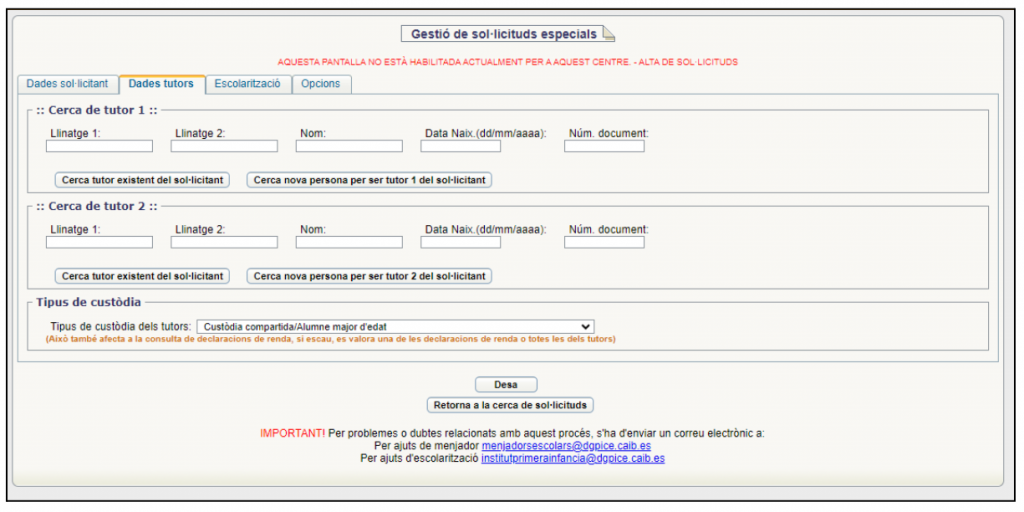
- Escolarització
En aquesta pestanya es pot introduir la informació referent a les matrícules de cursos anteriors de l’alumne, així com les observacions necessàries per tramitar la sol·licitud:
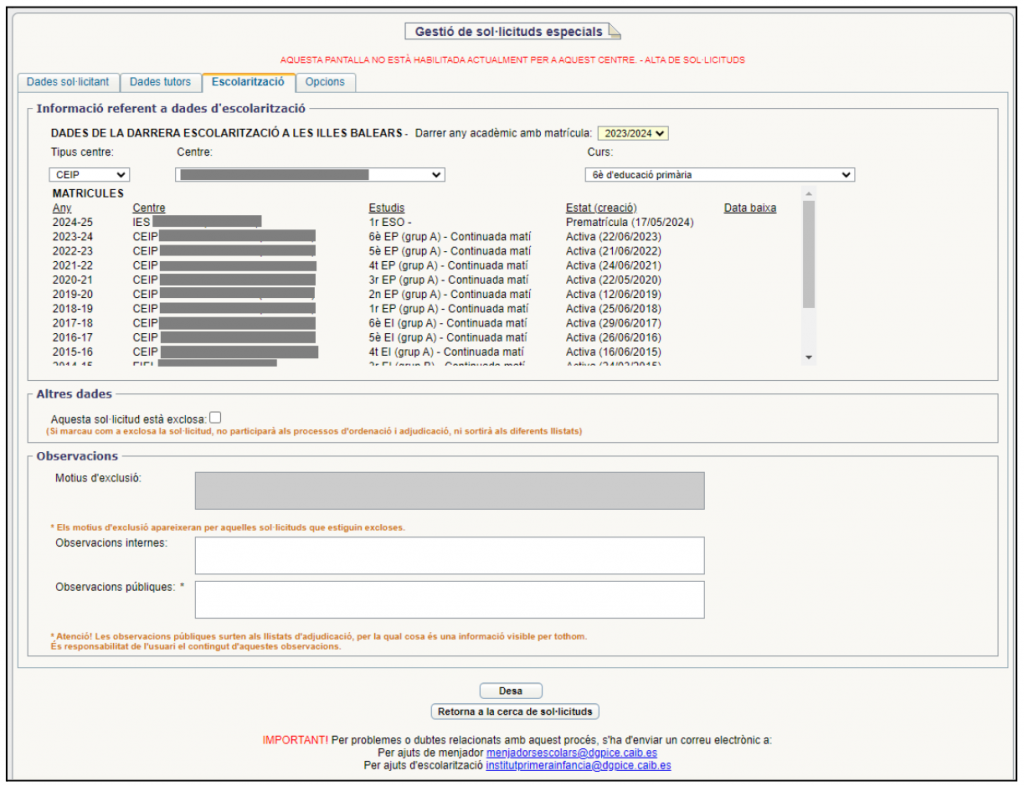
Si una sol·licitud ha de quedar exclosa, s’ha de marcar la casella «Aquesta sol·licitud està exclosa», i a més s’ha d’indicar el motiu d’exclusió en el camp «Motius d’exclusió»:
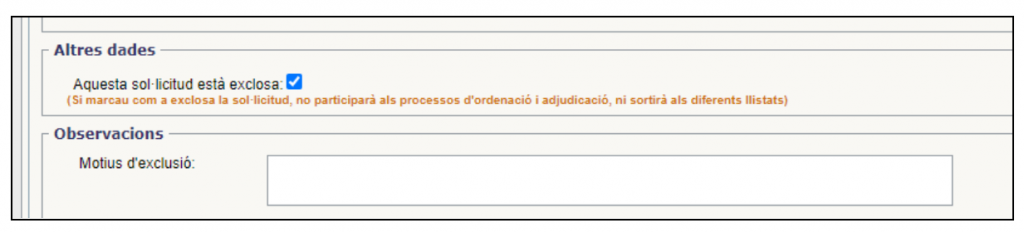
- Opcions:
Des d’aquesta pestanya es pot seleccionar aquella opció o opcions a les quals ha de quedar lligada la sol·licitud:
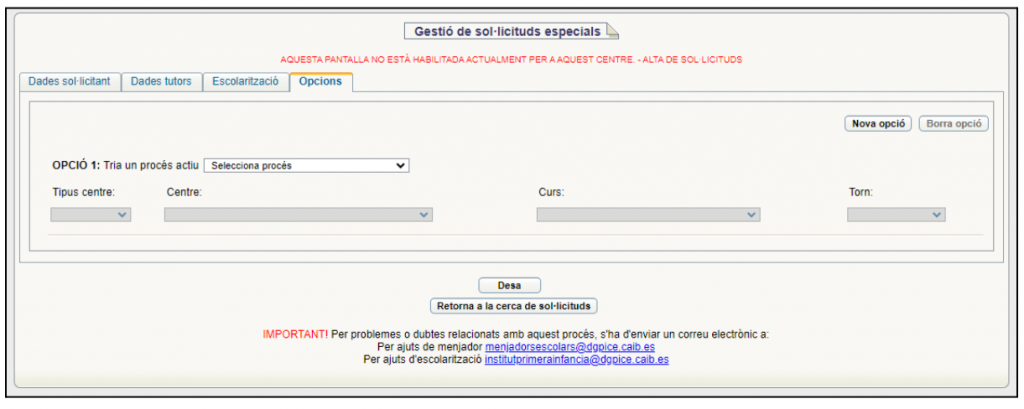
Per fer-ho s’ha de seleccionar el procés actiu (amb el termini obert per fer la sol·licitud) que correspongui del desplegable:
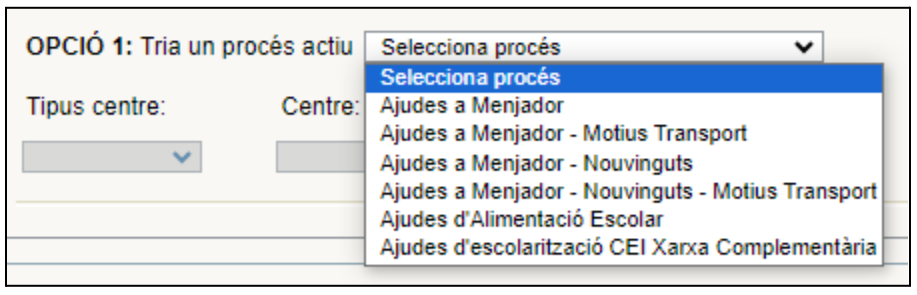
En cas que es vulgui afegir una nova opció o esborrar alguna de les que ja s’han seleccionat, s’han de prémer els botons «Nova opció» i «Esborra opció».
En la part inferior d’aquesta opció de menú, apareixen els correus electrònics als quals l’usuari es pot dirigir en cas que es vulgui fer arribar alguna incidència relacionada amb el procés:



